
Sommario:
- Forniture
- Passaggio 1: modellare la freccia
- Passaggio 2: codifica il tuo circuito Playground Express
- Passaggio 3: codifica il tuo circuito Playground Express - Avanzato
- Passaggio 4: controlla il tuo codice
- Passaggio 5: cucire il tuo CPE alla tua freccia
- Passaggio 6: cucire/incollare il CPE alla fascia
- Passaggio 7: collegamento della batteria
- Passaggio 8: dare un nome al proprio avatar
- Autore John Day [email protected].
- Public 2024-01-30 10:01.
- Ultima modifica 2025-01-23 14:49.

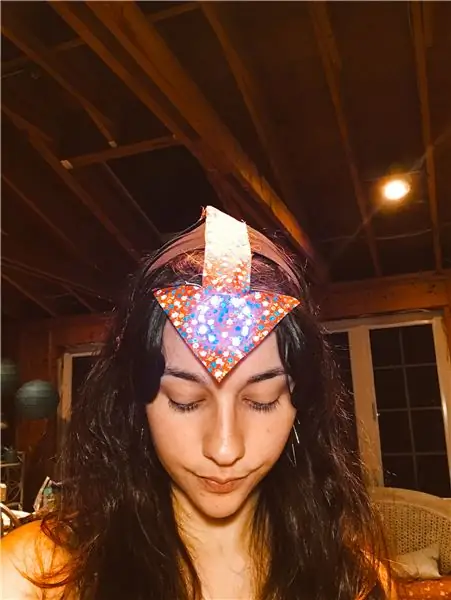
Se ami lo spettacolo Avatar the Last Airbender tanto quanto me, puoi creare la freccia di Aang e farla prendere vita anche tu! Ho giocato con il gadget, Circuit Playground Express e gli ho fatto fare alcune cose piuttosto interessanti, proprio come la freccia di Aang! Ho fornito tutte le forniture di cui hai bisogno per realizzare questo progetto, nonché le indicazioni. Seguici e provalo tu stesso! Mi piacerebbe vedere cosa hai fatto. Divertiti!
Se hai scoperto qualcosa che potrebbe funzionare per questo progetto, per favore fammelo sapere! Sono felice di sentirlo.
Forniture
Circuito Parco giochi Express
Pacco batterie con batterie
Programma makecode.adafruit.com (gratuito)
Ago
Filo
Tessuto (qualsiasi tipo)
Forbici
Governate
Matita
Penna
Fascia per capelli
Colla a caldo (se la fascia è di plastica o metallo)
Passaggio 1: modellare la freccia
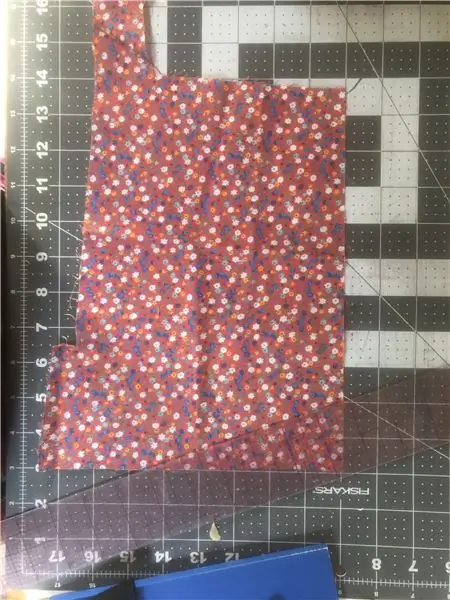
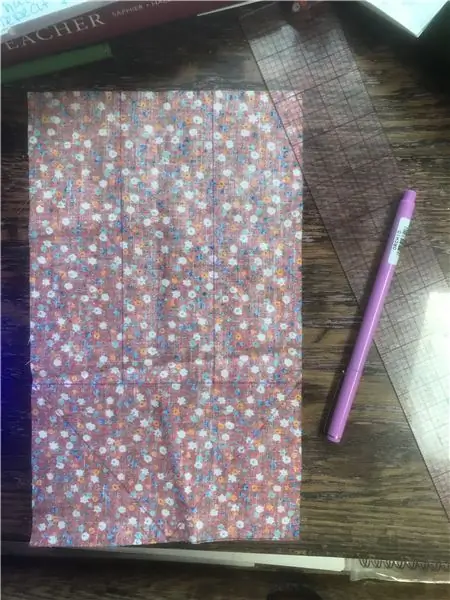

Dopo aver preso tutti i tuoi rifornimenti, puoi modellare la tua freccia. Prendi il tuo tessuto preferito e taglialo a circa 10 "x 6".
*Ricorda che il tuo tessuto non deve essere blu o esatto come quello di Aangs. Questa è la tua freccia. Ad esempio, la mia freccia ha fiori dappertutto, rendendola più adatta alla mia personalità.
Dopo aver tagliato il tessuto, capovolgi il tessuto. Questo è importante in modo che se fai un incidente felice, nessuno lo vedrà sul lato che sarà esposto. Misura dove si trova il centro sul lato corto, ad es. 3 pollici e disegna un punto. Sul lato più lungo, misura fino a 3,5 pollici e disegna un punto. Fai lo stesso sui lati opposti e collega i punti. Sulla metà più piccola, collega i punti disegnando linee diagonali che creano un triangolo. Quindi, misura 2 e 1/4 di pollice e 3 e 3/4 di pollice sulla linea interna e crea punti in quei punti. Fai lo stesso sul bordo opposto del tessuto. Collega quei punti.
Taglia la freccia e tieni gli scarti!! Misura la freccia alla tua testa e taglia se necessario. Ho dovuto tagliare il mio sulla parte triangolare di circa 3/8 di pollice su ciascuna diagonale.
Ora, ti sei ricordato di tenere i tuoi avanzi? Bene! Usa uno dei pezzi di tessuto lunghi rettangolari e cucilo fino alla fine della freccia. Prova a centrarlo al centro poiché è più largo della tua freccia. Qui è dove la tua batteria andrà / si nasconderà sotto.
Passaggio 2: codifica il tuo circuito Playground Express
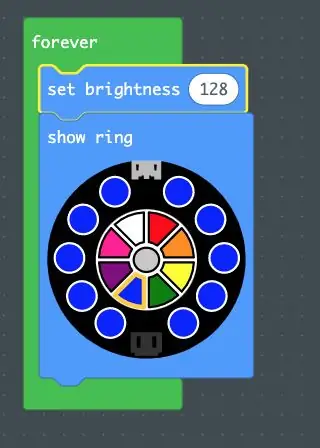
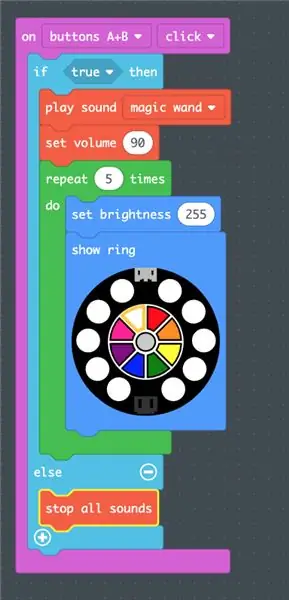
*Ricorda, questa è la tua freccia. Puoi aggiungere/modificare qualsiasi cosa desideri programmare per il tuo Circuit Playground. Queste sono solo indicazioni, una sorta di tabella di marcia per creare la tua freccia!
Per una semplice luce blu per l'impostazione principale;
Puoi farlo per qualsiasi colore tu voglia!
1. trascina sul ciclo "per sempre" (verde)
2. trascina e posiziona "mostra anello" (blu) all'interno del blocco del ciclo "per sempre"
3. sul blocco "mostra anello", fai clic sul colore blu (o su qualsiasi colore desiderato) e quindi fai clic sui cerchi per cambiarli in quel colore
4. trascina e posiziona il blocco "imposta luminosità" sul blocco "mostra anello" e impostalo su 128 (blu)
Per l'impostazione dello stato dell'avatar;
(Ho provato questo per essere un sensore di vibrazioni, tuttavia il pacco batteria è troppo pesante per farti scuotere la testa.)
1. trascina il blocco di input "sul pulsante A, fai clic" e cambia in "sul pulsante A+B" (viola)
2. trascina e posiziona il blocco "se vero allora" all'interno del pulsante "on A+B" (azzurro)
3. aggiungi dei suoni! per questo, puoi scegliere il tuo suono da riprodurre. trascina e posiziona il blocco "riproduci suono" (arancione) e imposta il suono. Ho impostato il mio sulla bacchetta magica!
4. trascina e posiziona il blocco "imposta volume" (arancione) sotto il suono. Questo determinerà il volume del suono scelto. Il volume di Circuit Playground Express varia da 0 a 255. Ho il mio impostato a 90.
5. per mantenere attivo il tuo stato avatar per un po', aggiungi un blocco di loop 'ripeti' (verde) e imposta il numero di volte in cui desideri che le luci si spengano. Ho il mio impostato su 5 volte
6. bene, poiché questa è l'impostazione dello stato dell'avatar, trascina e rilascia il blocco "imposta luminosità" (blu) all'interno del blocco del ciclo "ripeti" e impostalo su 255 alto. Questo mostrerà davvero che è lo stato dell'avatar.
7. trascina e posiziona il blocco "mostra anello" (blu) e cambia tutti i colori in bianco. *Dato che questa è la tua freccia, puoi fare in modo che il tuo 'Avatar State' sia di qualsiasi colore desideri.
8. infine, fai clic sul segno più + sul blocco azzurro "se vero allora" per aggiungere un "altro" trascina e rilascia un blocco "ferma tutti i suoni" (arancione) in quel nuovo punto. Ciò eviterà che il suono si ripeta più e più volte dopo aver fatto clic sui due pulsanti.
Finire;
Collega il tuo Circuit Playground Express al tuo computer. Scarica il file e inseriscilo nell'unità "CPLAYBOOT" sul desktop. Il tuo codice dovrebbe apparire sul tuo Circuit Playground e pronto per le avventure Avatar.
Passaggio 3: codifica il tuo circuito Playground Express - Avanzato
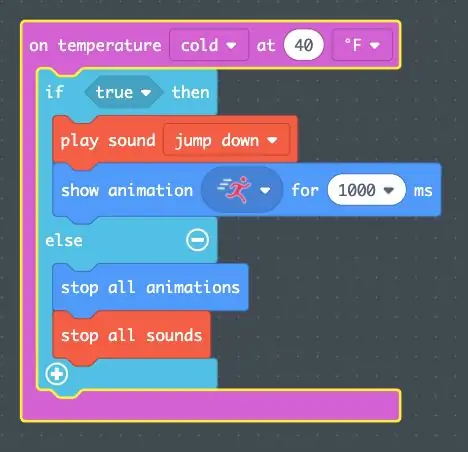
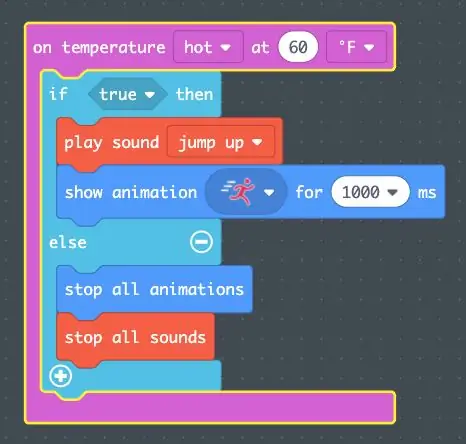
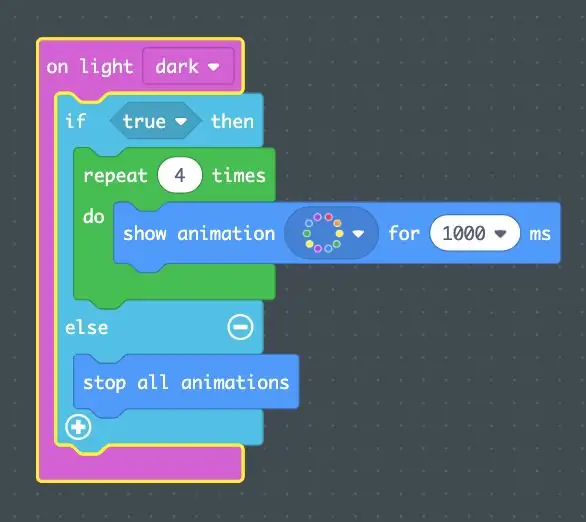
Aggiungiamo alcuni effetti fantastici! (Volevo davvero usare la funzione di rilevamento del suono, tuttavia è super sensibile a qualsiasi suono)
rilevamento della temperatura;
1. trascina e posiziona 2 dei blocchi 'on temperature..' (viola) sulla tua tavola. Puoi impostarlo per leggere qualunque temperatura desideri, iniziamo con;
hot- Ho impostato il mio per rilevare 60 gradi fahrenheit. Ho aggiunto il blocco "play sound" (arancione) per riprodurre "jump up". All'interno di questo blocco, aggiungi il blocco "mostra animazione" (blu) e impostalo come "luce corrente" e anche 1 sec. Aggiungi il blocco "se vero allora" (azzurro) e fallo circondare questi altri due blocchi. Fare clic sul segno più + per aggiungere un punto "altro" e aggiungere sia il blocco "ferma tutte le animazioni" (blu) che il blocco "ferma tutti i suoni" (arancione).
freddo- Ho impostato il mio per rilevare 40 gradi fahrenheit. Ho aggiunto il blocco 'play sound' (arancione) per riprodurre jump down'. All'interno di questo blocco, aggiungi il blocco "mostra animazione" (blu) e impostalo come "luce corrente" e anche 1 sec. Aggiungi il blocco "se vero allora" (azzurro) e fallo circondare questi altri due blocchi. Fare clic sul segno più + per aggiungere un punto "altro" e aggiungere sia il blocco "ferma tutte le animazioni" (blu) che il blocco "ferma tutti i suoni" (arancione).
rilevamento della luce;
1. trascina e posiziona il blocco 'su chiaro-scuro' (viola)
2. facciamo questa modifica a tutti i colori. ripeto, dipende da te! posiziona un blocco "mostra animazione" (blu) nel blocco "on chiaro-scuro" (viola) e impostalo sull'animazione "arcobaleno" e impostalo anche 1 sec.
3. per fare in modo che questa animazione continui per un po', aggiungi un ciclo 'ripeti' (verde) sopra il blocco 'mostra animazione'. Ho impostato il mio per giocare 4 volte.
4. Ho scoperto nel mio processo che hai bisogno di un inizio e di una fine per tutti i raggruppamenti di blocchi. Per questa funzione, aggiungi il blocco "se vero allora" (azzurro) e fallo circondare il blocco "ripeti". Fare clic sul segno più + per aggiungere un punto "altro". Qui è dove andrà la tua fine, che è il blocco "ferma tutte le animazioni" (blu).
Per finire;*Assicurati che se stai aggiungendo questa parte, di aggiungerla insieme agli altri codici* Collega il tuo Circuit Playground Express al tuo computer. Scarica il file e inseriscilo nell'unità "CPLAYBOOT" sul desktop. Il tuo codice dovrebbe apparire sul tuo Circuit Playground e pronto per le avventure Avatar.
Passaggio 4: controlla il tuo codice
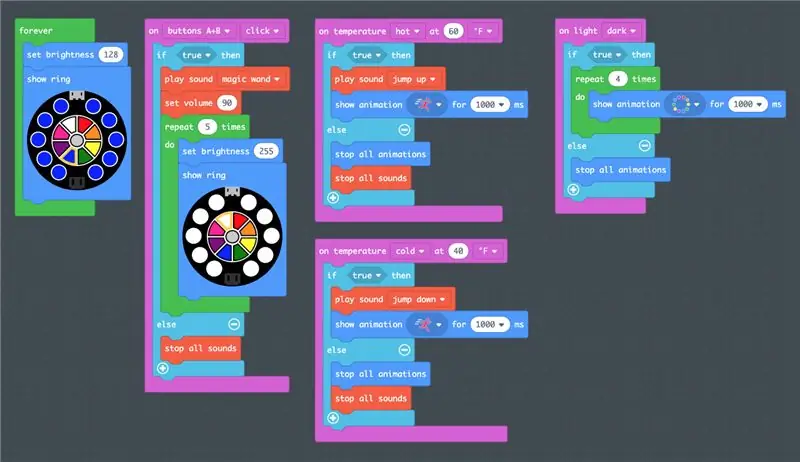
Controlla che il tuo codice sia corretto o simile al mio e provalo sul tuo Circuit Playground Express prima di passare ai passaggi successivi.
Passaggio 5: cucire il tuo CPE alla tua freccia
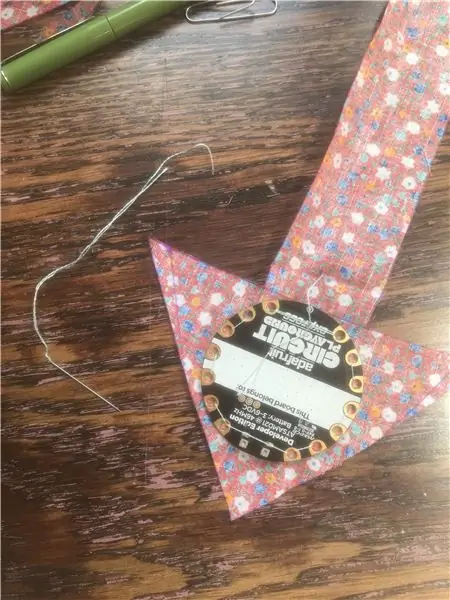
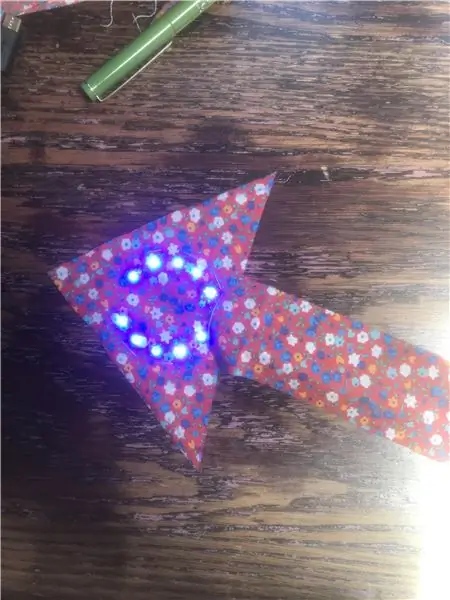
Usando ago e filo, centra il tuo Circuit Playground Express sulla parte interna del triangolo della freccia e inizia a cucirlo. Le luci dovrebbero essere rivolte verso il tessuto, vedere la foto per questo. Assicurarsi che la spina del pacco batteria sia rivolta verso il retro della freccia.
Passaggio 6: cucire/incollare il CPE alla fascia



Per cucire;
*Guardati allo specchio. Indossa la fascia e trova il punto più alto. Posiziona la freccia in alto per trovare la posizione giusta sulla tua testa. Ora togli con attenzione l'archetto, pizzicando sia l'archetto che la freccia. Cuci i due insieme e prova di nuovo per verificare se le cose sono corrette o se le cose sono cambiate.
Per incollare;
Indossa la fascia e trova il punto più alto della fascia e fai un segno in quel punto. Fai lo stesso con la tua freccia, mettendola capovolta sulla testa per trovare la giusta posizione e fare un segno sul tessuto dove si trova il punto più alto della testa. Incolla con cura a caldo i due insieme sui segni che hai creato.
Passaggio 7: collegamento della batteria
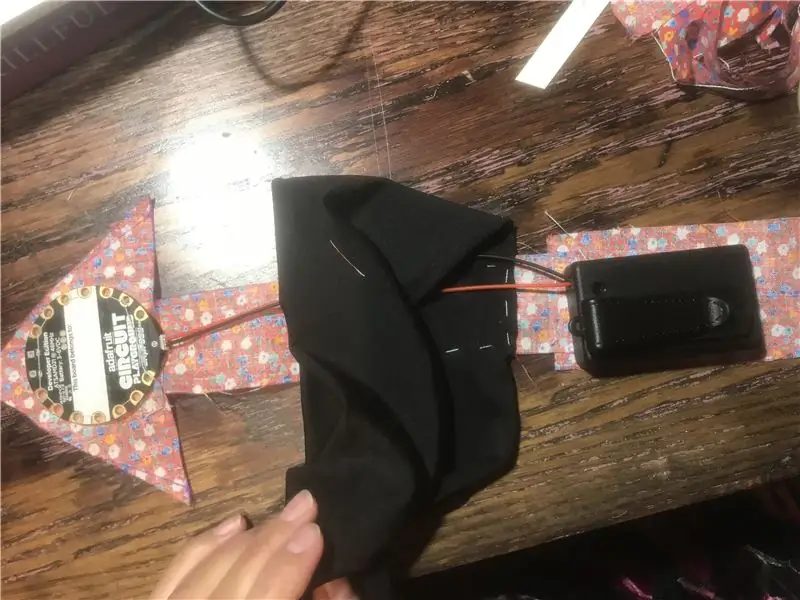

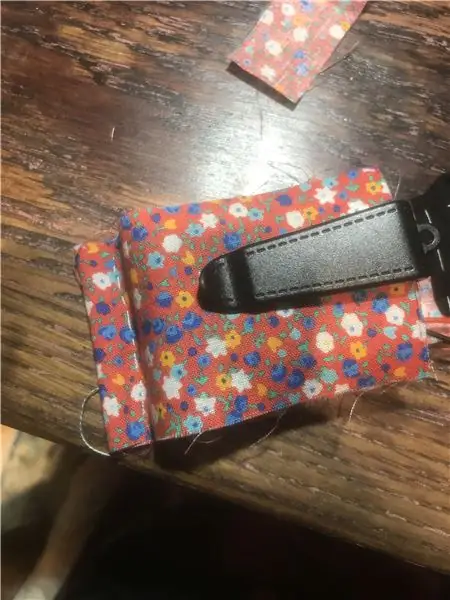
Collega la batteria al CPE prima di collegarlo alla freccia. Ciò è dovuto alla lunghezza dei cavi.
Non sono una fogna, quindi se conosci un modo migliore per farlo, fallo assolutamente! Ma ecco cosa ho fatto per fare una tasca;
1. piegare il tessuto e agganciarvi il pacco batteria.
2. premere sul tessuto di accesso e cucirlo insieme per creare una base.
3. tracciare approssimativamente le linee delle dimensioni del pacco batteria.
4. Prendi il tessuto di scarto (tagliato da prima) e cucilo su un lato.
5. l'altro lato si collegherà da solo e poi lo cucirà.
6. infine piega e cuci il fondo sul retro per una maggiore sicurezza.
Potete vedere le foto che ho fornito del mio processo.
Passaggio 8: dare un nome al proprio avatar
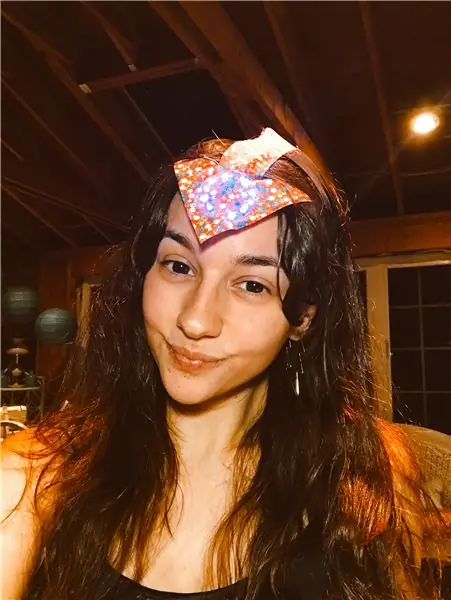


Accendi l'interruttore e prova la tua nuova freccia fatta apposta per te!
Sono l'Avatar di Flower Bending! Grazie al mio tessuto con stampa floreale e al mio amore per i fiori.
Consigliato:
Orologio a punta di freccia: 10 passi (con immagini)
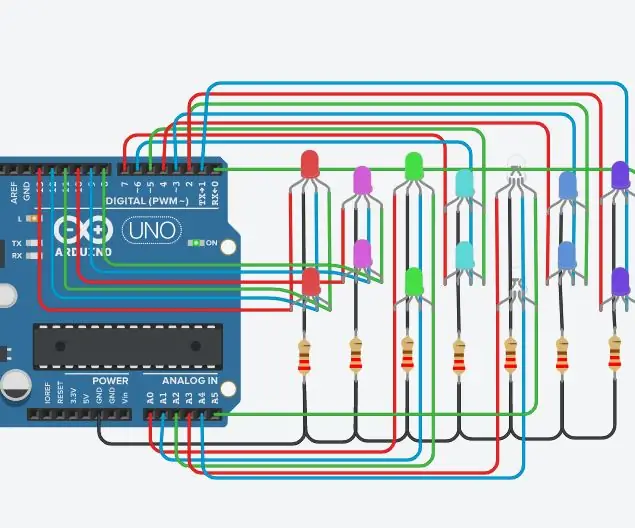
Orologio a punta di freccia: questo incredibile orologio a punta di freccia è unico nel suo genere. Ho cercato ovunque per cercare di trovare anche qualcosa di simile e non ho trovato nulla. È un ottimo progetto per chiunque sia interessato all'arredamento dei nativi americani; storia; scheggia di pietra focaia; raccolta di rocce
Progetto aereo freccia: 7 passaggi
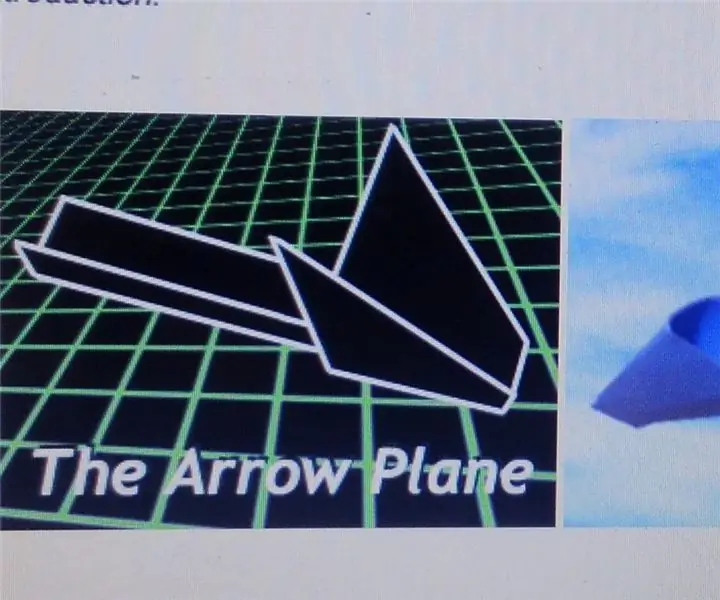
Progetto Arrow Plane: l'obiettivo di questo progetto è simulare un altro processo di produzione che produrrà un prodotto in base a un ordine del cliente. In questo processo di produzione, utilizzeremo gli stessi concetti che abbiamo usato prima: DesignManufactureAssembleQualit
Robot per disegnare avatar utilizzando MESH: 6 passaggi (con immagini)

Robot per disegnare avatar che usa MESH: hai sentito che l'attività fisica può renderti più creativo? Essere attivi ti aiuta ad allungare il tuo pensiero e a generare idee creative. Se non ti alleni spesso ma vuoi aumentare la tua creatività, non preoccuparti: ecco qualcosa per te! Questo
Crea un avatar: 8 passaggi

Crea un avatar: gli avatar sono molto importanti per essere identificati su qualsiasi sito social, questo tutorial ti mostrerà come scegliere e creare un avatar adatto a te. (Passa al passaggio 3 se vuoi arrivare direttamente alla parte della creazione)
Crea un avatar: 6 passaggi

Crea un avatar: in questo tutorial ti darò alcune idee su come creare un avatar
